Assuntos relacionados
[Wireless Router] Como configurar o sistema ZenWiFi AiMesh (Web GUI)?
Para obter instruções mais detalhadas, você também pode clicar no link do vídeo da ASUS no YouTube abaixo para saber mais sobre como configurar o ZenWiFi AiMesh
https://www.youtube.com/watch?v=6Kop7uKi6TY
Modelos suportados: ZenWiFi series ,ZenWiFi Overview https://www.asus.com/content/ZenWiFi
O AiMesh é um recurso inovador que conecta vários roteadores ASUS compatíveis para criar uma rede WiFi doméstica completa. É uma solução flexível e escalável que permite misturar diferentes modelos de roteadores ASUS, de modo que, quando chegar a hora de atualizar sua rede, não será necessário se desfazer do hardware existente. Sempre que precisar de mais cobertura ou quiser novas funcionalidades, basta adicionar outro roteador compatível à sua rede AiMesh a qualquer momento.
Para obter mais informações sobre o AiMesh, consulte https://www.asus.com/Microsite/AiMesh/en/index.html
Antes de configurar o ZenWiFi AiMesh, verifique o seguinte:
Roteador AiMesh: O primeiro roteador conectado ao modem é chamado de roteador AiMesh.
nó AiMesh: Os outros roteadores conectados ao roteador AiMesh são chamados de nós.
(1) Certifique-se de que você tenha dois roteadores da série ZenWiFi compatíveis com a função AiMesh.
(2) Certifique-se de que os roteadores da série ZenWiFi tenham sido atualizados para a versão mais recente do firmware. Para saber como atualizar a versão do firmware do roteador, consulte: Como atualizar o firmware do seu roteador para a versão mais recente
(3) Verifique se o modelo do seu dispositivo tem a diferença entre o roteador AiMesh e o nó AiMesh. Alguns modelos não podem ser trocados. Consulte as informações a seguir:
Modelos que podem ser trocados: ZenWiFi XT8, ZenWiFi CT8
Modelos que não podem ser trocados: ZenWiFi XD4, ZenWiFi CD6 (Como identificar o roteador e o nó, consulte as Perguntas frequentes)
(4) Recomenda-se colocar o roteador AiMesh e o nó a uma distância de cerca de 1 a 3 metros, aguardar o estabelecimento do sistema AiMesh e, em seguida, mover o nó para um local apropriado de acordo com seu ambiente.
Iniciar a configuração do ZenWiFi AiMesh
As etapas a seguir tomam como exemplo o uso do ZenWiFi XT8 para estabelecer o ZenWiFi AiMesh sem fio.
Se você quiser criar um sistema AiMesh com fio, consulte: [AiMesh] Posso configurar uma conexão com fio entre roteadores AiMesh (Ethernet backhaul)?
Etapa 1: Conecte o adaptador à porta DCIN e pressione o botão liga/desliga na parte traseira do roteador AiMesh e do nó AiMesh.

Etapa 2: verifique se o LED fica azul sólido para indicar que a conexão do roteador AiMesh está pronta para ser configurada.

Se a luz do LED não estiver azul sólida, é recomendável que você restaure o padrão de fábrica primeiro e depois consulte as etapas a seguir.
- Consulte: [Roteador sem fio] Como redefinir o roteador para a configuração padrão de fábrica
- Consulte: [Specification] How to judge the current status of ZenWiFi Series Router from LED color
Etapa 3: Use o cabo de rede para conectar seu modem ao AiMesh router WAN Port, verifique se a luz do LED do modem está acesa corretamente.
Observação: se a luz do LED do modem estiver anormal, entre em contato com o seu fornecedor de modem ou Provedor de serviços de Internet (ISP).

Etapa 4: Use o cabo de rede para conectar o computador à porta LAN do roteador AiMesh.

Etapa 5: Inicie um navegador da Web e insira o URL do roteador https://www.asusrouter.com na GUI da Web. FAQ Como entro na página de configuração do meu roteador ASUS usando a GUI da Web
Etapa 6: Ao fazer login na GUI da Web pela primeira vez, você será direcionado para a página Página de configuração rápida da Internet (QIS) automaticamente.
Clique [Create A New Network] para começar a configurar os nós.

Etapa 7: Posicione o roteador AiMesh e o nó dentro de 1 -3 metros entre si durante o processo de configuração.
Clique em: [Próximo].

Etapa 8: Atribua um nome exclusivo para sua rede sem fio (SSID) e uma senha para ela.
Clique em [Aplicar] para concluir a configuração.

Etapa 9: escolha se deseja ativar o modo 802.11ax/Wi-Fi 6 (o padrão é ativar) e, em seguida, clique em [Next].

Etapa 10: Configure o nome de usuário e a senha de login do seu roteador e clique em [Próximo].

Passo 11: O roteador procurará por nós AiMesh disponíveis nas proximidades e os adicionará ao seu sistema AiMesh. Quando a adição estiver concluída, você verá que ambas as luzes de LED do ZenWiFi XT8 estarão brancas.
Consulte: [Especificação] Como avaliar o status atual do roteador da série ZenWiFi pela cor do LED?
Você também pode inserir o URL do roteador https://www.asusrouter.com do roteador AiMesh. Acesse Mapa da rede página, clique Ícone do AiMesh.
As páginas abaixo agora serão exibidas quando o nó AiMesh tiver sido adicionado com êxito à rede AiMesh.

Ou clique em AiMesh para verificar se o nó foi adicionado com sucesso.

Etapa 12: Coloque o roteador AiMesh e o nó no melhor local de acordo com o ambiente de sua casa.
- Você pode usar o aplicativo ASUS Router ou a página de configurações do roteador (GUI da Web) para confirmar o número de dispositivos conectados ao nó AiMesh e a intensidade do sinal recebido do roteador AiMesh.
- Recomenda-se que você coloque o nó AiMesh entre o roteador AiMesh e a zona morta existente. E coloque os roteadores e nós AiMesh em locais altos na área aberta.
Observação: para melhorar o sinal sem fio do seu roteador, consulte [Roteador sem fio] Como melhorar a conexão Wi-Fi


1. Posso usar roteadores sem fio que não sejam da ASUS com roteadores da ASUS que suportam AiMesh para formar um sistema AiMesh?
- Não, somente os roteadores da ASUS que suportam AiMesh podem criar um sistema AiMesh e não podem ser usados com roteadores que não são da ASUS.
2. Como identificar se o roteador ZenWiFi é um roteador AiMesh ou um nó AiMesh?
Por exemplo, ZenWiFi CD6.
Acesse a página de suporte do produto para visualizar o manual do usuário do produto. A imagem a seguir mostra as diferenças funcionais do roteador AiMesh e do nó.
Você pode fazer o download dos drivers, software, firmware e manuais do usuário mais recentes no ASUS Download Center.

Você também pode encontrar informações no Guia de Início Rápido (QSG) incluído na caixa do produto, conforme mostrado abaixo.

3. Se o roteador não conseguir encontrar nenhum nó AiMesh próximo ou se a sincronização falhar, conforme mostrado na captura de tela abaixo, o que você deve fazer?
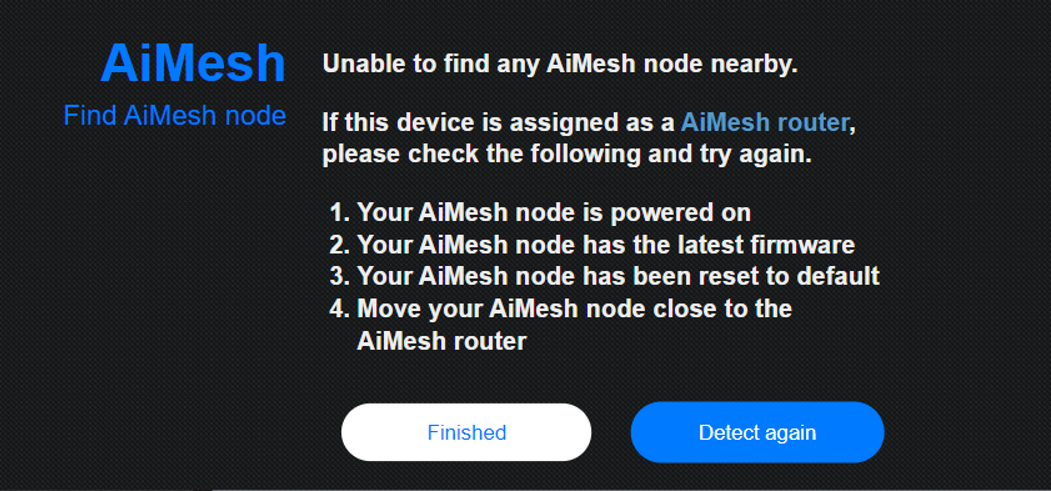
Tente as seguintes etapas
- Seu nó AiMesh está ligado.
- Seu nó AiMesh tem o firmware mais recente, consulte:
[Wireless] Como atualizar o firmware do seu roteador para a versão mais recente?
[AiMesh] Como atualizar o firmware do meu nó AiMesh? - Seu nó AiMesh foi redefinido para o padrão, consulte: [Roteador sem fio] Como redefinir o roteador para a configuração padrão de fábrica?
- Mova seu nó AiMesh para perto do roteador AiMesh.
- Tente usar conexões com fio com o roteador e os nós da AiMesh para criar um sistema AiMesh, consulte [AiMesh] Posso configurar uma conexão com fio entre roteadores AiMesh (Ethernet backhaul)? e [AiMesh] O que é Ethernet Backhaul Mode/Backhaul Connection Priority no sistema AiMesh e como configurar em diferentes cenários?
Como obter o (Utilitário / Firmware)?
Você pode fazer o download dos drivers, software, firmware e manuais do usuário mais recentes no site ASUS Download Center.
Se você precisar de mais informações sobre o ASUS Download Center, consulte este link.